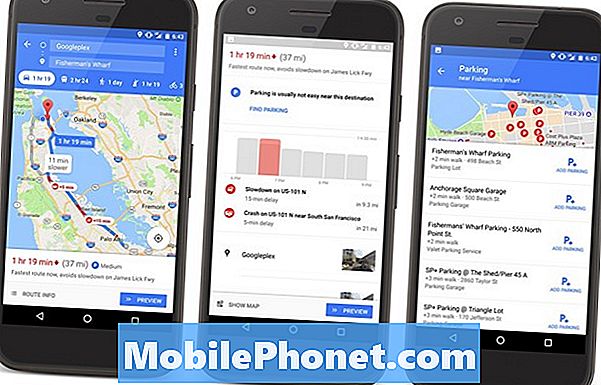תוֹכֶן
- בעיה 1: התראות Galaxy Note8 למספר אפליקציות לא ייעלמו
- בעיה 2: קרא דואר אלקטרוני של Galaxy Note8 מציג את מצב הקריאה במחשב האישי
שלום וברוך הבא למאמר של # פתרון הבעיות של GalaxyNote8 היום. פוסט זה עונה על שתי סוגיות: כיצד להיפטר מהודעות מתמשכות ממספר אפליקציות, ומה לעשות אם קריאת דוא"ל ב- Note8 שלך מוצגת כקריאה גם במחשב. אם יש לך אחת מהבעיות הללו, הקפד לסיים את קריאת המדריך הקצר הזה לפתרון בעיות.
בעיה 1: התראות Galaxy Note8 למספר אפליקציות לא ייעלמו
במשך היומיים האחרונים הטלפון שלי יראה שיש לי הודעה חדשה באפליקציית ההודעה + שלי, באפליקציית פייסבוק, באפליקציית סנאפצ'ט, באפליקציית אינסטגרם ובאפליקציית המסנג'רים שלי בפייסבוק, אבל אין שם כלום. ההתראות לא ייעלמו כשעה, או עד שאפעיל מחדש את הטלפון שלי כמה פעמים. אני גם אנק אותם מסרגל ההודעות שלי בחלק העליון של המסך, ואז הם יחזרו כאילו יש לי התראה חדשה. ועכשיו כאשר אי פעם אני שולח הודעת טקסט בהודעה + באפליקציה שלי, זה אומר ששולח מתחת להודעה שלי למרות שהיא נמסרה. כיצד ניתן לפתור את הבעיות הללו ???קריסטל
פִּתָרוֹן: היי קריסטל. בעיה זו יכולה להיות תוצאה של נוכחות של באג תוכנה או אפליקציית צד שלישי גרועה. כדי לתקן את זה, הקפד לבצע את ההצעות שלנו למטה.
פתרון מס '1: נקה נתונים של אפליקציית BadgeProvider
אפליקציית BadgeProvider היא אחת מאפליקציות הליבה של Android שמעורבות בהתראות כמעט לכל דבר. היא אחראית לאפשר התראות עבור אפליקציות ושירותים כמו התראות על שיחות שלא נענו, טקסטים נכנסים חדשים, בין היתר. אם BadgeProvider אינו פועל כראוי, הודעות עשויות לעבוד בצורה לא יציבה. בחלק מהמקרים הדבר מתבטא בכלל בחוסר התראות. בדרך כלל, הודעות עשויות להופיע כל הזמן, גם לאחר שמשתמש צפה בהן. כדי לבדוק אם הבעיה נובעת מתפקוד לקוי של אפליקציית BadgeProvider, ודא שאתה מוחק את הנתונים שלה. כך:
- פתח את תפריט ההגדרות דרך גוון ההודעות שלך (נפתח) או דרך אפליקציית ההגדרות במגירת היישומים שלך.
- נווט מטה אל "אפליקציות".
- הקש על הגדרות נוספות בפינה השמאלית העליונה (סמל שלוש נקודות).
- הקש על הצג אפליקציות מערכת.
- מצא את אפליקציית BadgeProvider והקש עליו.
- כעת תראה רשימה של דברים שנותנים לך מידע על האפליקציה, כולל אחסון, הרשאות, שימוש בזיכרון ועוד. כל אלה הם פריטים הניתנים ללחיצה. תרצה ללחוץ על אחסון.
- הקש על כפתורי נקה נתונים עבור היישום.
- הפעל מחדש את ה- Note8 ובדוק אם הבעיה נותרה.
פתרון מס '2: נקה מטמון ונתונים של אפליקציות אחרות
אם תמשיך להציג הודעות מתמשכות לאחר שמחקת את הנתונים של אפליקציית BadgeProvider, הדבר הבא לעשות הוא לטפל ישירות באפליקציות הבעייתיות. הקפד למחוק את המטמון ואת הנתונים של האפליקציות האלה:
- הודעה +
- פייסבוק
- סנאפצ'אט
- אינסטגרם
- מסנג'ר של פייסבוק
נסה לנגב כל אחד מהמטמון שלהם תחילה. אם זה לא יעבוד, מחק גם את הנתונים שלהם.
מחיקת הנתונים של אפליקציית Message + עשויה למחוק את ה- SMS שלך, הקפד לגבות אותם לפני שתמשיך.
להלן השלבים לניקוי המטמון והנתונים של אפליקציה:
- פתח את אפליקציית ההגדרות.
- הקש על אפליקציות.
- הקש על הגדרות נוספות בפינה השמאלית העליונה (סמל שלוש נקודות).
- בחר הצג יישומי מערכת.
- מצא את האפליקציה שאיתה נתקלת בבעיה.
- הקש על אפליקציית אחסון.
- הקש על כפתור נקה מטמון.
- הפעל מחדש את המכשיר וראה כיצד פועל הפעלת סרטון באפליקציות אלה או כל אלה.
אם הבעיה תחזור לאחר ניקוי המטמון, הצעד הבא שלך יהיה לנקות את נתוניו.
כדי לנקות את הנתונים של אפליקציית העברת הודעות, חזור על שלבים 1-4 והקש על כפתור נקה נתונים.
פתרון מס '3: התקן עדכוני אפליקציות ואנדרואיד
לעיתים, באגים קלים המופיעים לפתע נובעים מחוסר יעילות קידוד במערכת ההפעלה והם מתקנים רק על ידי התקנת עדכונים הכוללים תיקונים. על מנת למזער באגים, הקפד לא לדלג על עדכוני האפליקציות והאנדרואיד. בדוק באופן קבוע בחנות Play אם קיימים עדכוני אפליקציות ובמערכת> עדכוני תוכנה לעדכוני אנדרואיד.
פתרון מס '4: מחק את מחיצת המטמון
חלק מהבאגים נגרמים על ידי מטמון מערכת פגום, כך שאם ההצעות שלמעלה לא תיקנו את הבעיה בשלב זה, הקפד לנקות את מחיצת המטמון. פעולה זו תמחק את מטמון המערכת הנוכחי. אל דאגה מכיוון שה- Note8 שלך פשוט יבנה מחדש את המטמון הזה לאורך זמן. ניגוב מחיצת המטמון לא ימחק את הנתונים האישיים שלך ולכן אין צורך לדאוג לאובדן קבצים.
כדי לנקות את מחיצת המטמון של Note8:
- כבה את המכשיר.
- לחץ והחזק את מקש הגברת עוצמת הקול ואת מקש Bixby, ואז לחץ והחזק את מקש ההפעלה.
- כאשר הלוגו של אנדרואיד הירוק מופיע, שחרר את כל המקשים ('התקנת עדכון מערכת' יופיע במשך כ30 - 60 שניות לפני שתציג את אפשרויות תפריט שחזור מערכת Android).
- לחץ על מקש הפחתת עוצמת הקול מספר פעמים כדי להדגיש 'מחיקת מחיצת מטמון'.
- לחץ על לחצן ההפעלה כדי לבחור.
- לחץ על מקש הפחתת עוצמת הקול עד להדגשת 'כן' ולחץ על לחצן ההפעלה.
- כאשר מחיצת המטמון לנגב הושלמה, "הפעל מחדש את המערכת כעת" מודגש.
- לחץ על מקש ההפעלה כדי להפעיל מחדש את המכשיר.
- לאחר ההפעלה מחדש של ה- Note8, בדוק אם הבעיה נמצאת שוב.
פתרון מס '5: איפוס להגדרות היצרן
איפוס למפעל כבר צריך להתבצע אם הבעיה נותרה עד לנקודה זו. ניגוב הטלפון פירושו שהגדרות מערכת ההפעלה יוחזרו למצב המפעל. זה גם ימחק את הקבצים שלך, אז הקפד לגבות אותם מבעוד מועד.
לאיפוס ה- Note8 שלך למפעל:
- ממסך הבית, החלק למעלה במקום ריק כדי לפתוח את מגש היישומים. הקש על הגדרות> ענן וחשבונות.
- הקש על חשבונות.
- הקש על גוגל.
- הקש על כתובת הדוא"ל של מזהה Google שלך אם הוגדרו מספר חשבונות. אם הגדרת מספר חשבונות, יהיה עליך לחזור על שלבים אלה עבור כל חשבון.
- הקש על סמל שלוש נקודות.
- הקש על הסר חשבון.
- הקש על הסר חשבון.
ברגע שאתה מוכן לאפס את הטלפון שלך, בצע את השלבים הבאים כדי להחזיר את הטלפון להגדרות ברירת המחדל ...
- כבה את המכשיר.
- לחץ והחזק את מקש הגברת עוצמת הקול ואת מקש Bixby, ואז לחץ והחזק את מקש ההפעלה.
- כאשר הלוגו של אנדרואיד הירוק מופיע, שחרר את כל המקשים ('התקנת עדכון מערכת' יופיע במשך כ30 - 60 שניות לפני שתציג את אפשרויות תפריט שחזור מערכת Android).
- לחץ על מקש עוצמת הקול מספר פעמים כדי להדגיש "מחק נתונים / איפוס להגדרות היצרן.
- לחץ על לחצן ההפעלה כדי לבחור.
- לחץ על מקש עוצמת הקול עד להדגשת 'כן - מחק את כל נתוני המשתמש'.
- לחץ על לחצן ההפעלה כדי לבחור ולהתחיל את איפוס המאסטר.
- לאחר השלמת האיפוס הראשי, מודגש "הפעל מחדש את המערכת כעת".
- לחץ על מקש ההפעלה כדי להפעיל מחדש את המכשיר.
בעיה 2: קרא דואר אלקטרוני של Galaxy Note8 מציג את מצב הקריאה במחשב האישי
יש לי הערה 8 ומאז שטענתי את חשבון הדואר האלקטרוני העסקי שלי בטלפון שלי, הדגשת ההודעות שלי עבור הדוא"ל שלי על שולחן העבודה שלי, הראתה כל קריאת דוא"ל. בהערה שלי 3 שקודם לכן לא עשיתי זאת לדוא"ל שלי בשולחן העבודה שלי. אני עובד בעיקר משולחן העבודה שלי ולכן זה מעצבן כשכל דוא"ל מוצג כנקרא. אני לא יכול לסדר מה צריך לטפל. אני מקווה שהסברתי כמו שצריך. קתי ברנט
פִּתָרוֹן: היי קתי. אם תגדיר את חשבונות הדואר האלקטרוני שלך ב- Note8 ובמחשב שלך לשימוש ב- IMAP, פעולות ממכשיר אחד בדרך כלל ישתקפו לאחרת. לדוגמה, אם אתה קורא תחילה הודעות דוא"ל ב- Note8 שלך, אותה הודעה בדרך כלל תוצג גם כנקראה כאשר אתה ניגש אליה במחשב שלך. הסיבה לכך היא שלקוחות דוא"ל נועדו בדרך כלל ליידע את שרתי הדוא"ל בנוגע למשימות מסוימות שביצעת בהודעות שלך. ספקי דוא"ל מסוימים עשויים גם להגדיר את השירות שלהם כך שיבצע את אותה התנהגות, ולכן ישנן שתי סיבות אפשריות לכך שיש לך מצב זה כרגע. בכל הנוגע להגדרות במלאי לקוח הדוא"ל של סמסונג ב- Note8, אין אפשרות שתוכל לשנות כדי שתרצה לקרות. כדי לראות אם זה משהו שספק שירותי הדוא"ל שלך יכול לשנות, אנו מציעים שתפנה אליו ותיידע אותם מה אתה רוצה. לחשבון העסקי שלך עשויה להיות אפשרות לשמור על הודעות שלא נקראו גם אם כבר ניגשת אליהן במכשיר אחר.